苹果6怎么拉黑电话?设置教程在这里
苹果6作为一款经典的苹果手机,虽然发布时间较早,但其iOS系统依然具备实用的通话管理功能,拉黑电话”,拉黑电话主要是阻止特定号码的来电和短信,避免骚扰或 unwanted contact,以下是针对苹果6设置拉黑电话的详细步骤、注意事项及相关操作技巧,帮助用户充分利用这一功能。
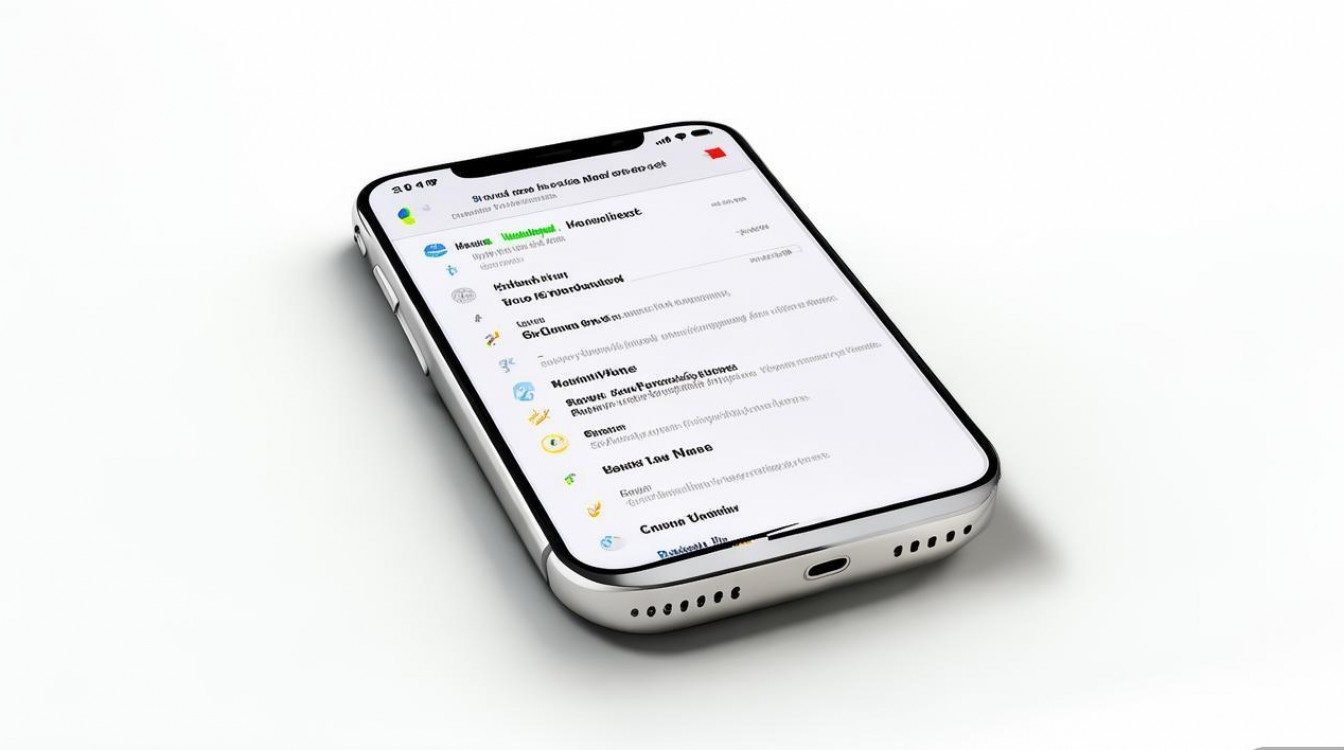
通过“电话”应用拉黑联系人
苹果6的“电话”应用是拉黑号码最直接的工具,操作步骤如下:
- 打开“电话”应用:在主屏幕找到绿色的“电话”图标并点击进入。
- 找到目标号码:进入“最近通话”列表,找到需要拉黑的号码,如果号码不在最近通话中,可以通过“通讯录”或“键盘”手动输入号码。
- 进入号码详情页:点击目标号码右侧的“>”图标,进入该号码的通话详情页面。
- 拉黑号码:在详情页底部点击“阻止此来电号码”,系统会弹出确认提示框,点击“阻止联系人”即可完成设置,拉黑后,该号码的来电和信息将无法被接收,也不会在“最近通话”中显示记录。
注意事项:
- 拉黑后,对方拨打电话时会直接转至语音信箱(若已开通),且不会收到任何提示。
- 拉黑仅对手机号码有效,无法拉黑未知或隐藏号码的来电。
- 若需解除拉黑,可再次进入该号码详情页,点击“取消阻止此来电号码”。
通过“信息”应用拉黑短信骚扰
如果骚扰主要通过短信发生,可以通过“信息”应用拉黑号码:
- 打开“信息”应用:进入主屏幕,点击蓝色的“信息”图标。
- 找到目标对话:在“信息”列表中找到与骚扰号码的对话记录。
- 进入对话详情:点击该对话进入聊天界面,点击右上角的“>”图标,进入对话详情页。
- 拉黑号码:在详情页底部点击“阻止此人”,确认后即可拉黑,拉黑后,该号码发送的短信将无法接收,也不会显示在信息列表中。
补充说明:
- 拉黑短信后,对方发送的信息会自动过滤,但用户无法查看被拦截的内容。
- 若需恢复接收短信,可进入“设置”-“信息”-“ blocked contacts”(已阻止联系人),找到该号码并点击“取消阻止”。
通过“通讯录”应用拉黑已保存联系人
如果骚扰号码是已保存的联系人,可通过“通讯录”操作:
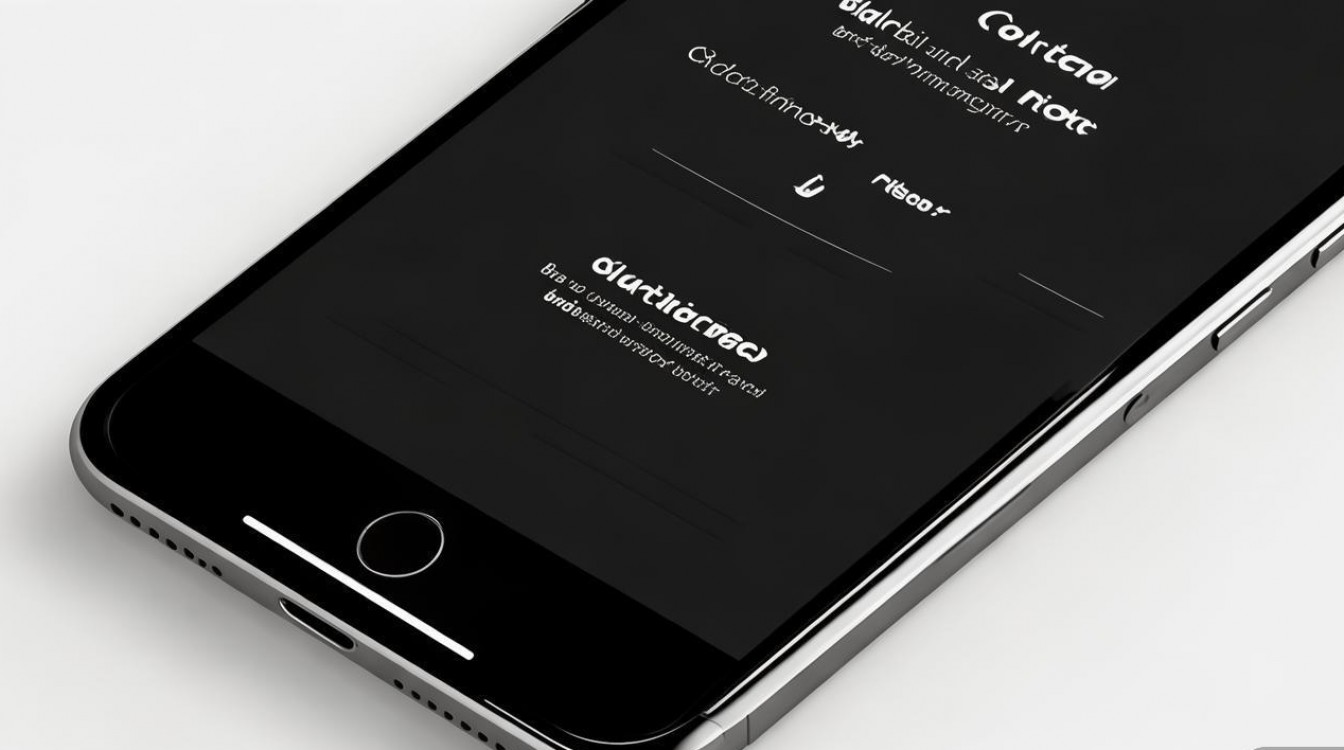
- 打开“通讯录”应用:在主屏幕点击“通讯录”图标。
- 找到联系人:搜索或滚动找到需要拉黑的联系人。
- 进入联系人详情页:点击联系人姓名,进入其详细信息页面。
- 拉黑号码:下滑至页面底部,点击“阻止此来电号码”,确认后完成设置。
操作技巧:
- 若需同时拉黑联系人的多个号码(如手机、家庭电话),需在通讯录中分别操作。
- 拉黑后,该联系人仍会保留在通讯录中,但无法通过电话或信息联系。
通过“设置”批量管理拉黑名单
若需查看或管理已拉黑的号码列表,可通过“设置”操作:
- 打开“设置”应用:在主屏幕点击灰色“设置”图标。
- 进入电话设置:下滑并点击“电话”选项。
- 查看拉黑名单:在“电话”设置中,点击“ blocked contacts”(已阻止联系人),即可查看所有被拉黑的号码列表。
- 管理拉黑名单:在此页面可点击“编辑”删除已拉黑的号码,或通过“+”号添加新号码(需手动输入)。
注意事项:
- 手动添加号码时,需确保输入格式正确(如国家/地区代码)。
- 拉黑名单最多支持100个号码,超出后需手动清理。
拉黑功能的局限性及替代方案
苹果6的拉黑功能虽实用,但存在一定局限性:
- 无法拦截未知号码:隐藏号码或“未知来电”无法被拉黑。
- 无法拦截FaceTime或FaceTime音频:拉黑仅对电话和信息生效,对方仍可通过FaceTime联系。
- 无法拦截第三方应用骚扰:如微信、WhatsApp等社交软件的来电或信息需在各自应用内设置。
替代方案:
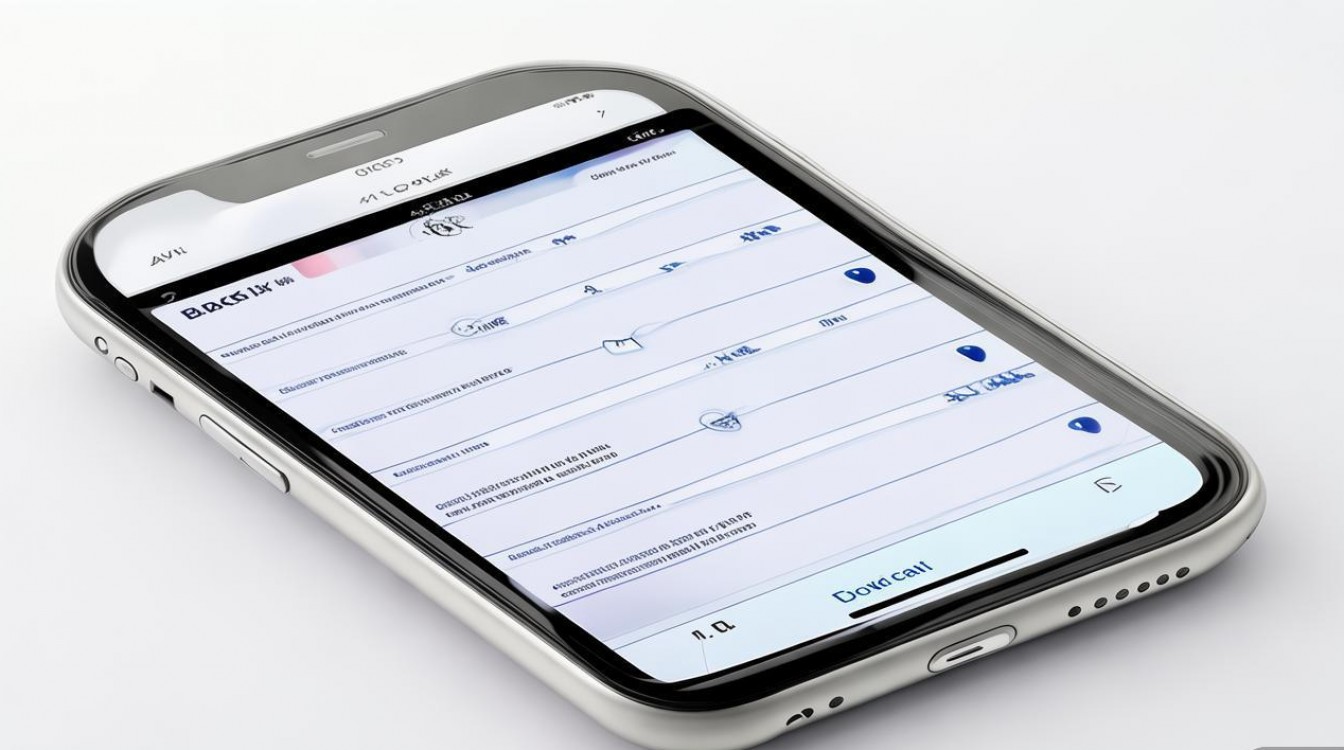
- 第三方防骚扰应用:如腾讯手机管家、360手机卫士等,可识别并拦截骚扰电话和短信。
- 运营商服务:部分运营商提供“骚扰拦截”功能,需通过短信或客服开通。
- 飞行模式:临时开启飞行模式可屏蔽所有来电,但无法接收正常信息。
常见问题及解决方法
-
拉黑后对方仍能打电话?
可能原因:对方通过FaceTime或第三方软件联系;或误操作未成功拉黑,解决方法:检查“设置”-“FaceTime”是否关闭对方权限;重新确认拉黑设置。 -
如何查看被拦截的信息?
苹果系统不保存被拦截的短信,但可通过第三方应用(如腾讯手机管家)的“拦截记录”查看。
相关问答FAQs
Q1:拉黑号码后,对方会收到提示吗?
A1:不会,苹果系统不会向被拉黑方发送任何提示,对方拨打电话时会直接转至语音信箱或被自动挂断。
Q2:拉黑号码会影响其他功能吗??
A2:不会,拉黑仅阻止来电和信息,不影响通讯录、iCloud同步或其他应用功能,但需注意,若对方通过FaceTime联系,仍可接通。
版权声明:本文由环云手机汇 - 聚焦全球新机与行业动态!发布,如需转载请注明出处。



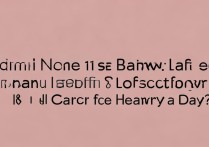








 冀ICP备2021017634号-5
冀ICP备2021017634号-5
 冀公网安备13062802000102号
冀公网安备13062802000102号